Hızlı Başlangıç: Confluent Cloud'da Apache Kafka ve Apache Flink kullanmaya başlama - Azure CLI
Bu hızlı başlangıçta Azure Market ve Azure CLI kullanarak Confluent Cloud™ - An Azure Native ISV Service üzerinde Apache Kafka® & Apache Flink® örneği oluşturacaksınız.
Önkoşullar
- Azure hesabı. Etkin bir Azure aboneliğiniz yoksa ücretsiz bir hesap oluşturun.
- Azure aboneliğiniz için Sahip veya Katkıda Bulunan rolüne sahip olmanız gerekir. Azure ile Confluent arasındaki tümleştirme yalnızca Sahip veya Katkıda Bulunan erişimi olan kullanıcılar tarafından ayarlanabilir. Başlamadan önce uygun erişime sahip olduğunuzu onaylayın.
Teklif bul
Confluent Cloud uygulamasında Apache Kafka ve Apache Flink'i bulmak için Azure portalını kullanın.
Market'i son oturumda ziyaret ettiyseniz, kullanılabilir seçenekler arasından simgeyi seçin. Aksi takdirde Market'i arayın.
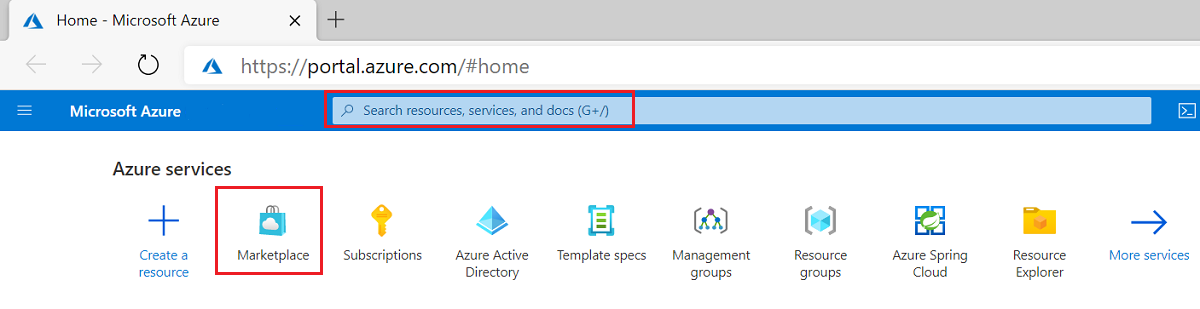
Market sayfasında, istediğiniz plan türüne göre iki seçeneğiniz vardır. Kullandıkça öde planına veya taahhüt planına kaydolabilirsiniz. Kullandıkça öde genel kullanıma açıktır. Taahhüt planı, özel teklif için onaylanan müşteriler tarafından kullanılabilir.
Kullandıkça öde müşterileri için Confluent Cloud'da Apache Kafka ve Apache Flink araması yapın. Confluent Cloud'da Apache Kafka ve Apache Flink teklifini seçin.
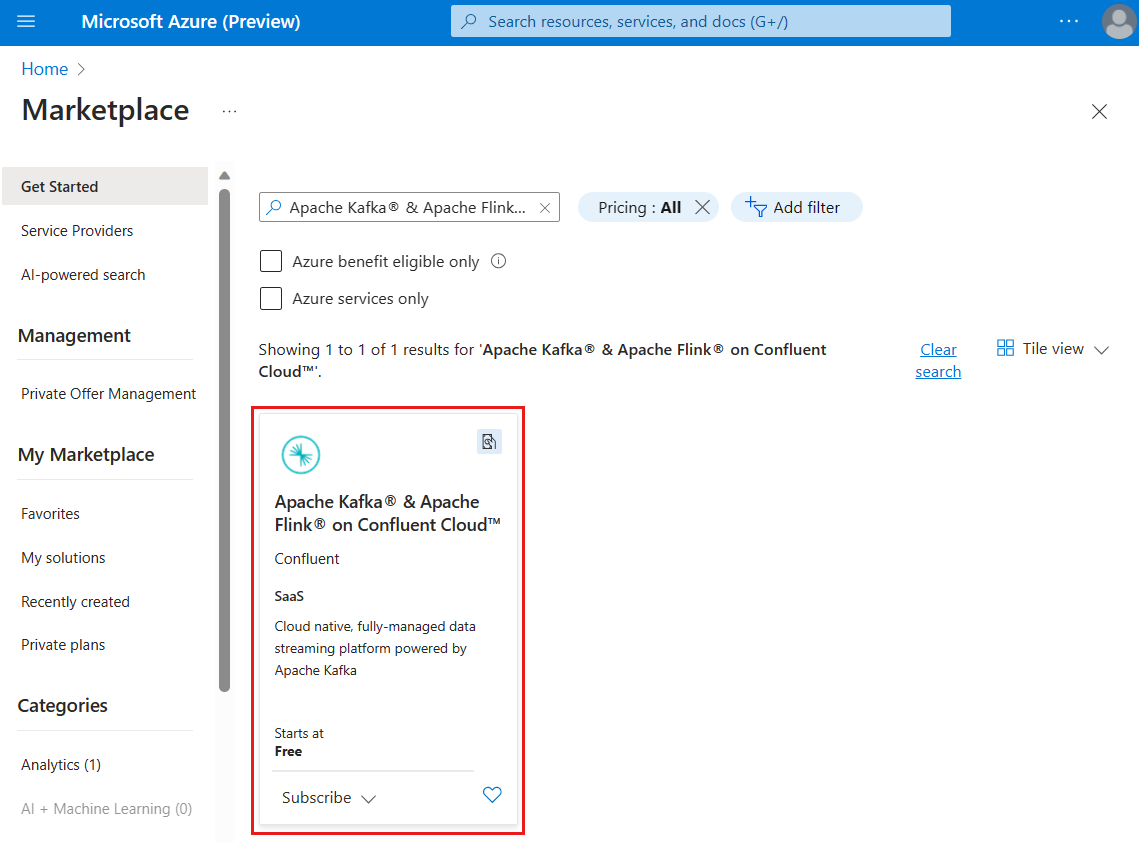
Taahhüt müşterileri için Özel teklifleri görüntüle bağlantısını seçin. Taahhüt, minimum harcama tutarı için kaydolmanızı gerektirir. Bu seçeneği yalnızca hizmete uzun süre ihtiyacınız olduğunu bildiğinizde kullanın.
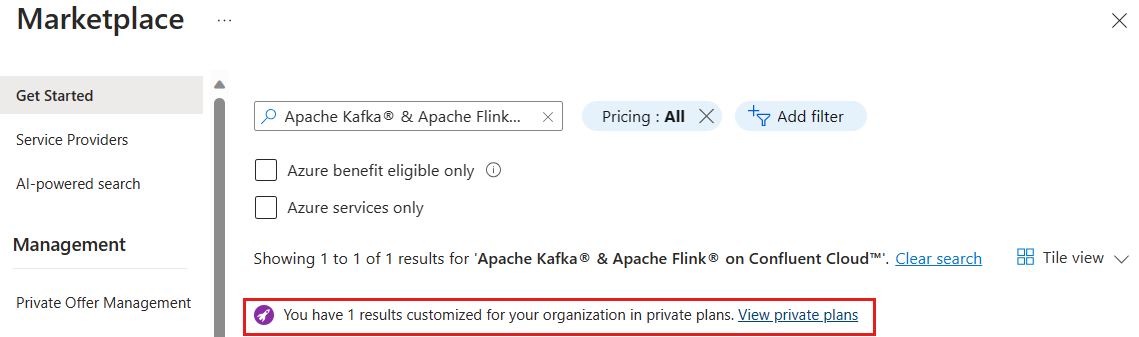
Confluent Cloud'da Apache Kafka ve Apache Flink'i arayın.
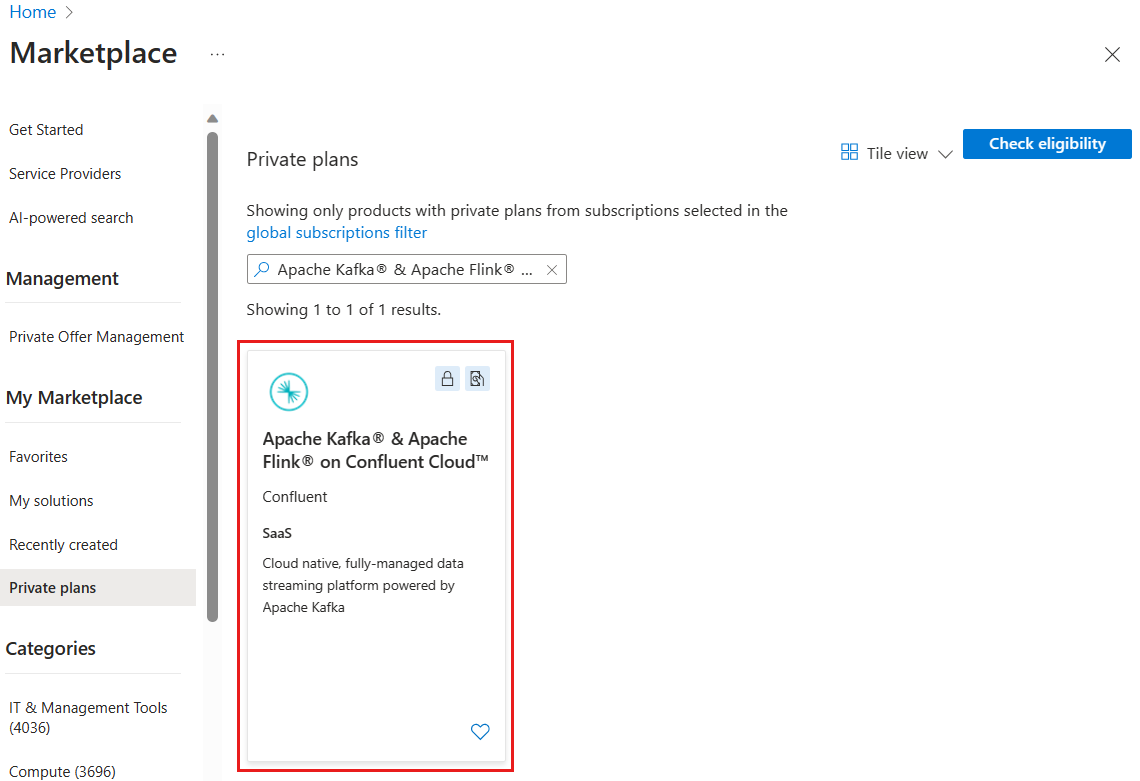
Kaynak oluşturma
Confluent Cloud'da Apache Kafka ve Apache Flink teklifini seçtikten sonra uygulamayı ayarlamaya hazır olursunuz.
Başlangıç olarak ortamınızı Azure CLI için hazırlayın:
Azure Cloud Shell'de Bash ortamını kullanın. Daha fazla bilgi için bkz . Azure Cloud Shell'de Bash için hızlı başlangıç.
CLI başvuru komutlarını yerel olarak çalıştırmayı tercih ediyorsanız Azure CLI'yı yükleyin . Windows veya macOS üzerinde çalışıyorsanız Azure CLI’yi bir Docker kapsayıcısında çalıştırmayı değerlendirin. Daha fazla bilgi için bkz . Docker kapsayıcısında Azure CLI'yi çalıştırma.
Yerel yükleme kullanıyorsanız az login komutunu kullanarak Azure CLI ile oturum açın. Kimlik doğrulama işlemini tamamlamak için terminalinizde görüntülenen adımları izleyin. Diğer oturum açma seçenekleri için bkz . Azure CLI ile oturum açma.
İstendiğinde, ilk kullanımda Azure CLI uzantısını yükleyin. Uzantılar hakkında daha fazla bilgi için bkz. Azure CLI ile uzantıları kullanma.
Yüklü sürümü ve bağımlı kitaplıkları bulmak için az version komutunu çalıştırın. En son sürüme yükseltmek için az upgrade komutunu çalıştırın.
Oturum açtığınızda az confluent organization create komutunu kullanarak yeni kuruluş kaynağını oluşturun:
az confluent organization create --name "myOrganization" --resource-group "myResourceGroup" \
--location "my location" \
--offer-detail id="string" plan-id="string" plan-name="string" publisher-id="string" term-unit="string" \
--user-detail email-address="contoso@microsoft.com" first-name="string" last-name="string" \
--tags Environment="Dev"
Not
Oluşturma işlemi tamamlanmadan önce komutunun döndürülmesini istiyorsanız, isteğe bağlı parametresini --no-waitekleyin. Confluent kuruluşu oluşturulana kadar işlem çalışmaya devam eder.
Bir kuruluşun belirli bir olayı veya koşulu gerçekleşene kadar CLI yürütmesini duraklatmak için az confluent organization wait komutunu kullanın. Örneğin, bir kuruluş oluşturulana kadar beklemek için:
az confluent organization wait --name "myOrganization" --resource-group "myResourceGroup" --created
Mevcut kuruluşların listesini görmek için az confluent organization list komutunu kullanın.
Aboneliğinizdeki tüm kuruluşları görüntüleyebilirsiniz:
az confluent organization list
Veya bir kaynak grubundaki kuruluşları görüntüleyin:
az confluent organization list --resource-group "myResourceGroup"
Belirli bir kuruluşun özelliklerini görmek için az confluent organization show komutunu kullanın.
Kuruluşu ada göre görüntüleyebilirsiniz:
az confluent organization show --name "myOrganization" --resource-group "myResourceGroup"
Veya kuruluşu kaynak kimliğine göre görüntüleyebilirsiniz:
az confluent organization show --ids "/subscriptions/{SubID}/resourceGroups/{myResourceGroup}/providers/Microsoft.Confluent/organizations/{myOrganization}"
Hata alırsanız bkz . Confluent Cloud çözümlerinde Apache Kafka ve Apache Flink sorunlarını giderme.
Sonraki adımlar
Geri Bildirim
Çok yakında: 2024 boyunca, içerik için geri bildirim mekanizması olarak GitHub Sorunları’nı kullanımdan kaldıracak ve yeni bir geri bildirim sistemiyle değiştireceğiz. Daha fazla bilgi için bkz. https://aka.ms/ContentUserFeedback.
Gönderin ve geri bildirimi görüntüleyin
